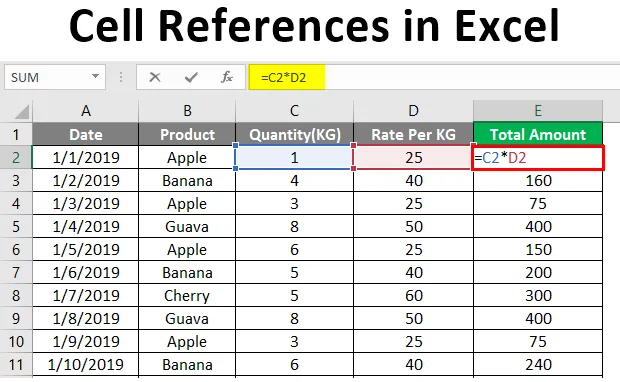
Cellehenvisninger i Excel (indholdsfortegnelse)
- Introduktion til cellehenvisninger i Excel
- Sådan bruges cellehenvisning i Excel?
Introduktion til cellehenvisninger i Excel
Alle af jer ville have set $ -tegnet i Excel-formler og -funktioner. USD-tegnet forvirrer mange mennesker, men det er meget let at forstå og bruge. $ -Tegnet tjener kun et formål i Excel-formel. Det fortæller excel, om cellehenvisning skal ændres, når excel-formlen kopieres eller flyttes til en anden celle.
Når vi skriver en cellehenvisning til en enkelt celle, kan vi bruge en hvilken som helst type cellereference, men når vi ønsker at kopiere cellen til nogle andre celler, bliver det vigtigt at bruge de rigtige cellehenvisninger.
Hvad er cellehenvisning?
En cellehenvisning er intet andet end adressen på den celle, der bruges i excel-formlen. I Excel er der to typer cellehenvisninger. Den ene er absolut reference, og den anden er relativ reference.
Hvad er relativ cellehenvisning?
Cellehenvisningen uden et $ -tegn ændres hver gang den kopieres til en anden celle eller flyttes til en anden celle, og den er kendt som Relativ cellehenvisning.
Hvad er en absolut cellehenvisning?
De cellehenvisninger, hvor der er et $-tegn, før række- eller kolonnekoordinaterne er Absolutte referencer. I excel kan vi henvise til en og samme celle på fire forskellige måder, for eksempel A1, $ A $ 1, $ A1 og A $ 1. Vi vil se på hver type med eksempler i denne artikel.
Sådan bruges cellehenvisning i Excel?
Anvendelse af cellehenvisninger i Excel er meget enkelt og let. Lad os forstå, hvordan man refererer til celle i Excel med nogle eksempler.
Når en formel med relativ cellehenvisning kopieres til en anden celle, ændres cellereferencerne i formlen baseret på placeringen af række og kolonner.
Du kan downloade denne cellehenvisninger Excel-skabelon her - Cellehenvisninger Excel-skabelonEksempel 1 - Excel-relativ cellehenvisning (uden $ -tegn)
Antag, at du har salgsoplysninger for januar måned som angivet i nedenstående skærmbillede.
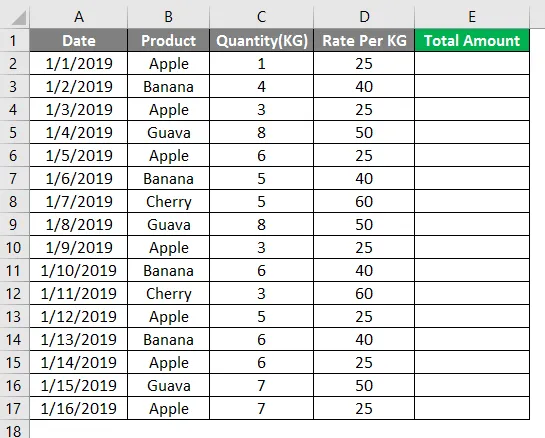
Der er solgt mængde i kolonne C og sats pr. Kg i kolonne D. For at nå frem til det samlede beløb indsætter du formlen i celle E2 = C2 * D2 .
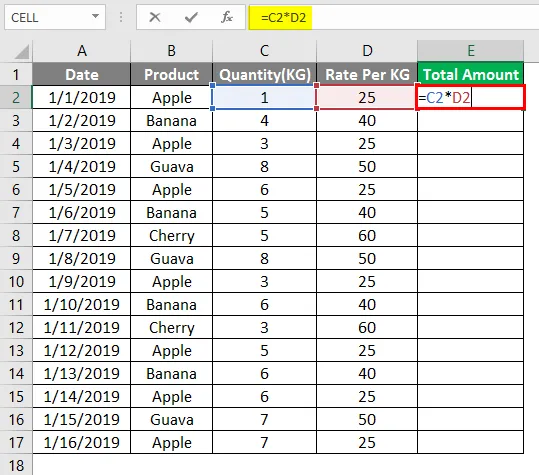
Når du har indsat formlen i E2, skal du trykke på Enter-tasten.
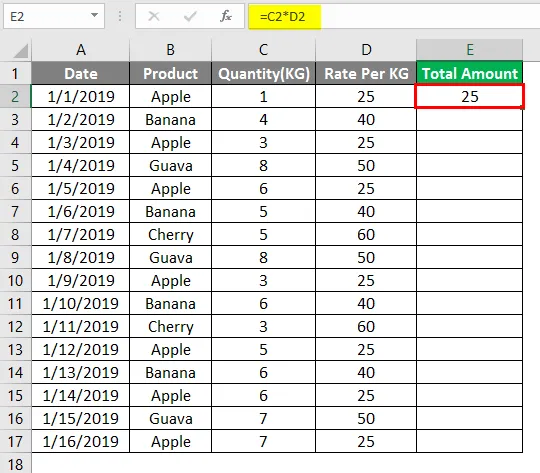
Du bliver nødt til at kopiere denne formel i en anden række med den samme kolonne siger, E2, den ændrer automatisk cellehenvisningen fra A1 til A2. Fordi Excel antager, at du multiplicerer værdien i kolonne C med værdien i kolonne D.
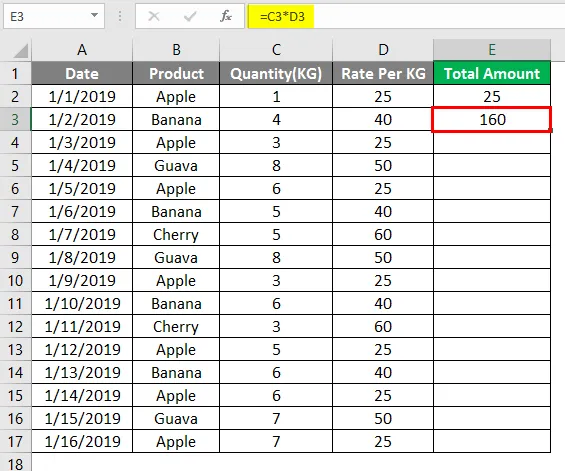
Træk nu den samme formel i celle E2 til E17.
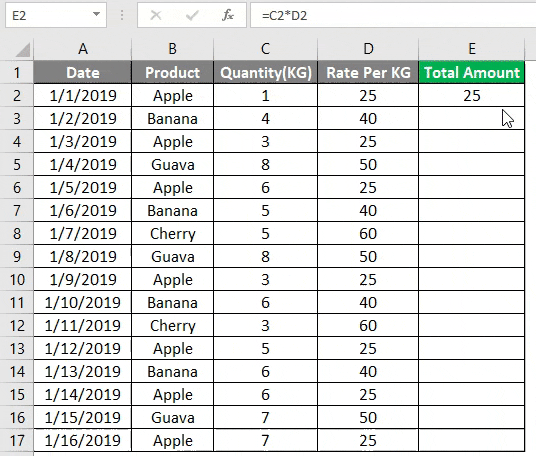
Så som du kan se, når du bruger den relative cellehenvisning, kan du flytte formlen i en celle til en anden celle, og cellehenvisningen ændres automatisk.
Eksempel 2 - Excel-relativ cellehenvisning (Uden $ tegn)
Som vi allerede ved, at Absolute cellehenvisning er en celleadresse med et $-tegn i en række eller kolonne koordinater. Signalet $ låser cellen, så når du kopierer formlen til en anden celle, ændres ikke cellehenvisningen. Så ved at bruge $ i cellehenvisning giver dig mulighed for at kopiere formlen uden at ændre cellehenvisning.
Antag, at i ovenstående eksempel er sats pr. KG kun angivet i en celle som vist på nedenstående skærmbillede. Hastigheden pr. KG er kun angivet i en celle i stedet for at angive i hver linje.
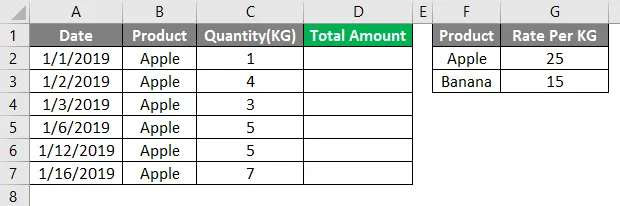
Så når vi indsætter formlen i celle D2, er vi nødt til at sikre, at vi låser cellen H2, som er prisen pr. Kg for Apple. Formel, der skal indtastes i celle D2 = $ G $ 2 * C2.
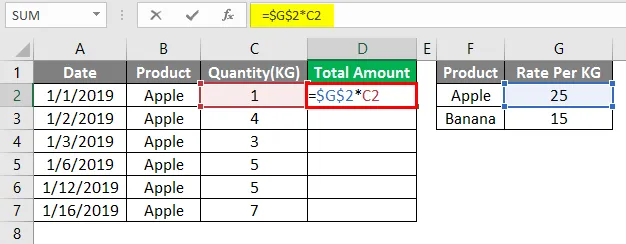
Efter anvendelse af ovenstående formel er output som vist nedenfor.
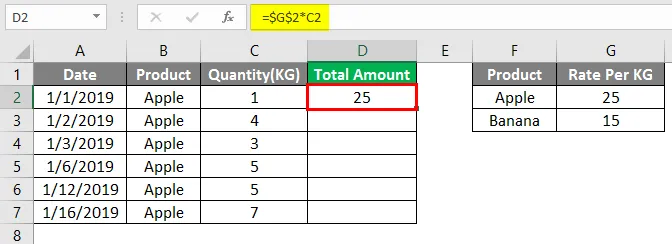
Når du kopierer formlen til den næste række, skal du sige celle D3. Cellehenvisningen til G2 ændres ikke, da vi låste cellehenvisningen med et $ -signal. Cellehenvisningen for C2 ændres til C3, da vi ikke har låst cellereference for kolonne C.
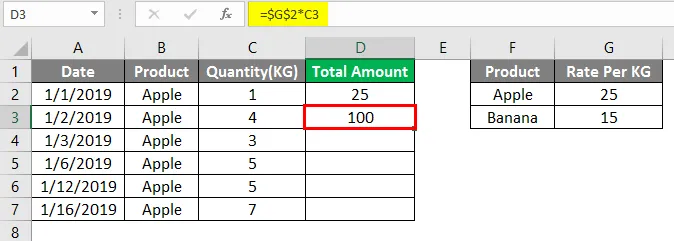
Så nu kan du kopiere formlen til nedenstående rækker indtil slutningen af data.
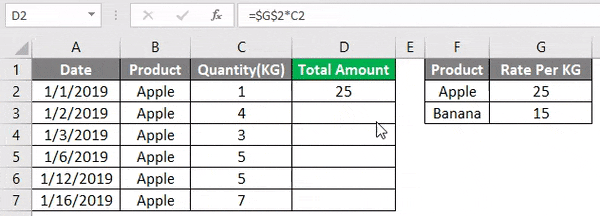
Som du kan se, når du låser cellen i cellehenvisning i en formel, uanset hvor du kopierer eller flytter formlen i excel, forbliver cellehenvisningen i formlen den samme. I ovenstående formel så vi tilfældet, hvor vi låser en hel celle H2. Nu kan der være yderligere to scenarier, hvor vi kan bruge absolut reference på en bedre måde.
- Lås rækken - se eksempel 3 nedenfor
- Lås søjlen - se eksempel 4 nedenfor
Som vi allerede ved i cellehenvisningen, er søjlerne repræsenteret med ord, og rækkerne er repræsenteret med tal. I den absolutte cellehenvisning har vi enten muligheden for at låse rækken eller kolonnen.
Eksempel 3 - Kopiering af formlen
Vi vil tage et lignende eksempel på eksempel 2.
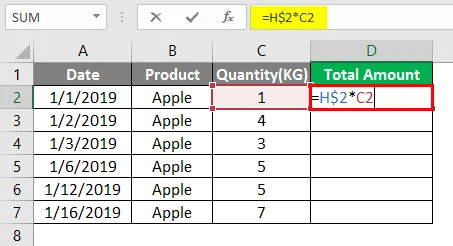
Efter anvendelse af ovenstående formeloutput vist nedenfor.
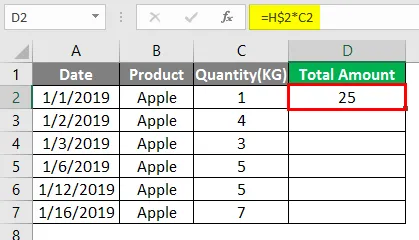
I dette tilfælde låser vi kun række 2, så når du kopierer formlen til nedenstående række, ændres rækkehenvisningen ikke, så søjlehenvisningen ikke ændres.
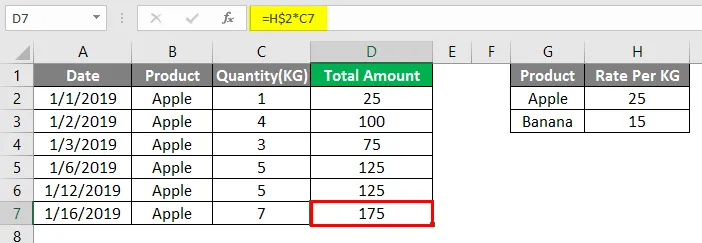
Men når du kopierer formlen til højre, ændres kolonnehenvisningen til H til at holde række 2 som låst.
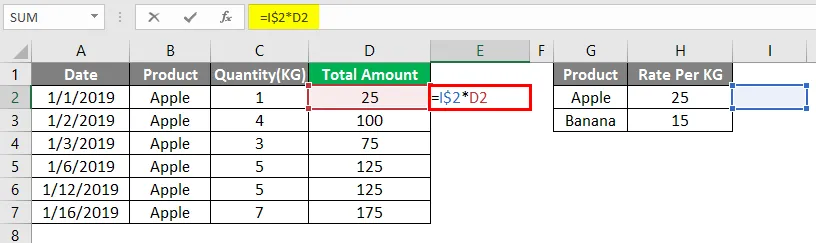
Efter anvendelse af ovenstående formel vises output som nedenfor.
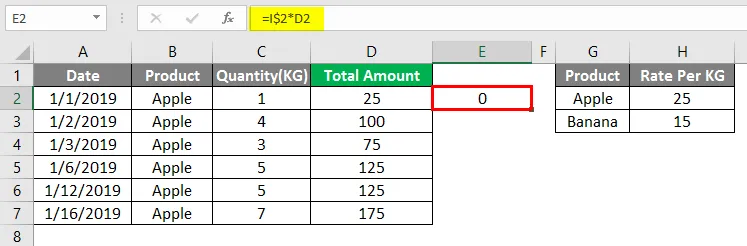
Eksempel 4 - Låse kolonnen
Vi vil tage et lignende eksempel på eksempel 2, men nu har vi hastigheden pr. KG for et æble i hver linje i kolonne G.
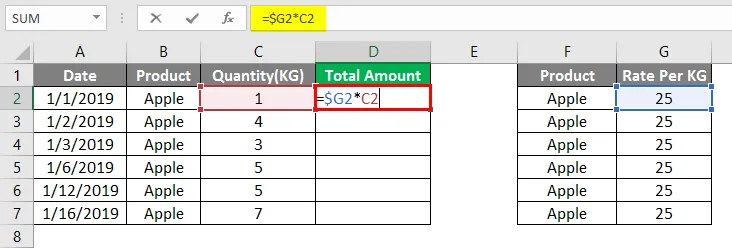
Efter anvendelse af ovenstående formel vises output nedenfor.

I dette tilfælde låser vi kun kolonne H, så når du kopierer formlen til nedenstående række, ændres rækkehenvisningen, men kolonnereferencen ændres ikke.
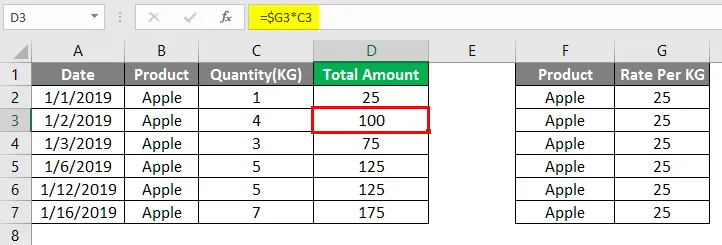
Men når du kopierer formlen til højre, ændres ikke kolonnereferencen til H, og rækkehenvisningen på 2 ændres heller ikke, men referencen til C2 ændres til D2, fordi den slet ikke er låst.
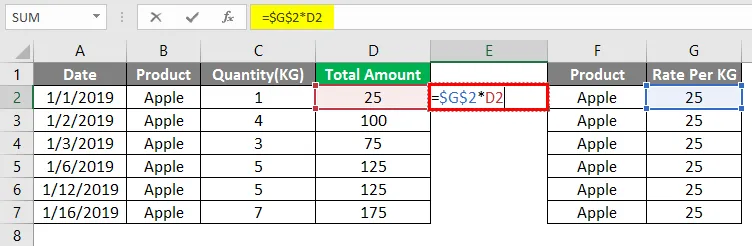
Efter anvendelse af ovenstående formel vises output nedenfor.
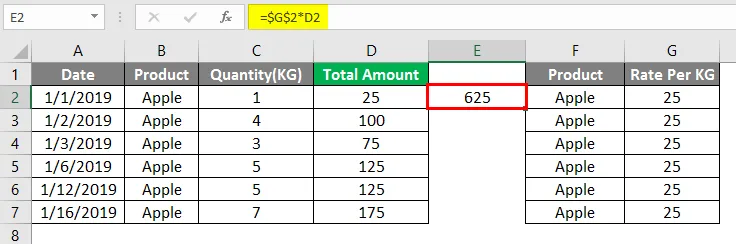
Ting at huske på Cell Reference i Excel
- Den nøgle, der hjælper med at indsætte et $-tegn i formlen er F4. Når du trykker på F4, når den låser hele cellen, når du trykker to gange, låses den kun rækken, og når du trykker tre gange på F4, låses den kun kolonnen.
- Der er endnu en referencestil i excel, der refererer til celle som R1C1, hvor både rækker og kolonner identificeres ved tal.
- Brug ikke for mange række / kolonnehenvisninger i Excel-regneark, da det kan bremse din computer.
- Vi kan også bruge en blanding af absolut og relativ cellehenvisning i en formel afhængigt af situationen.
Anbefalede artikler
Dette er en vejledning til cellehenvisning i Excel. Her diskuterer vi, hvordan man bruger Cell Reference i Excel sammen med praktiske eksempler og downloadbar excel-skabelon. Du kan også gennemgå vores andre foreslåede artikler -
- Tæl navne i Excel
- Løs ligning i Excel
- Excel tælleceller med tekst
- Kortdiagram i Excel